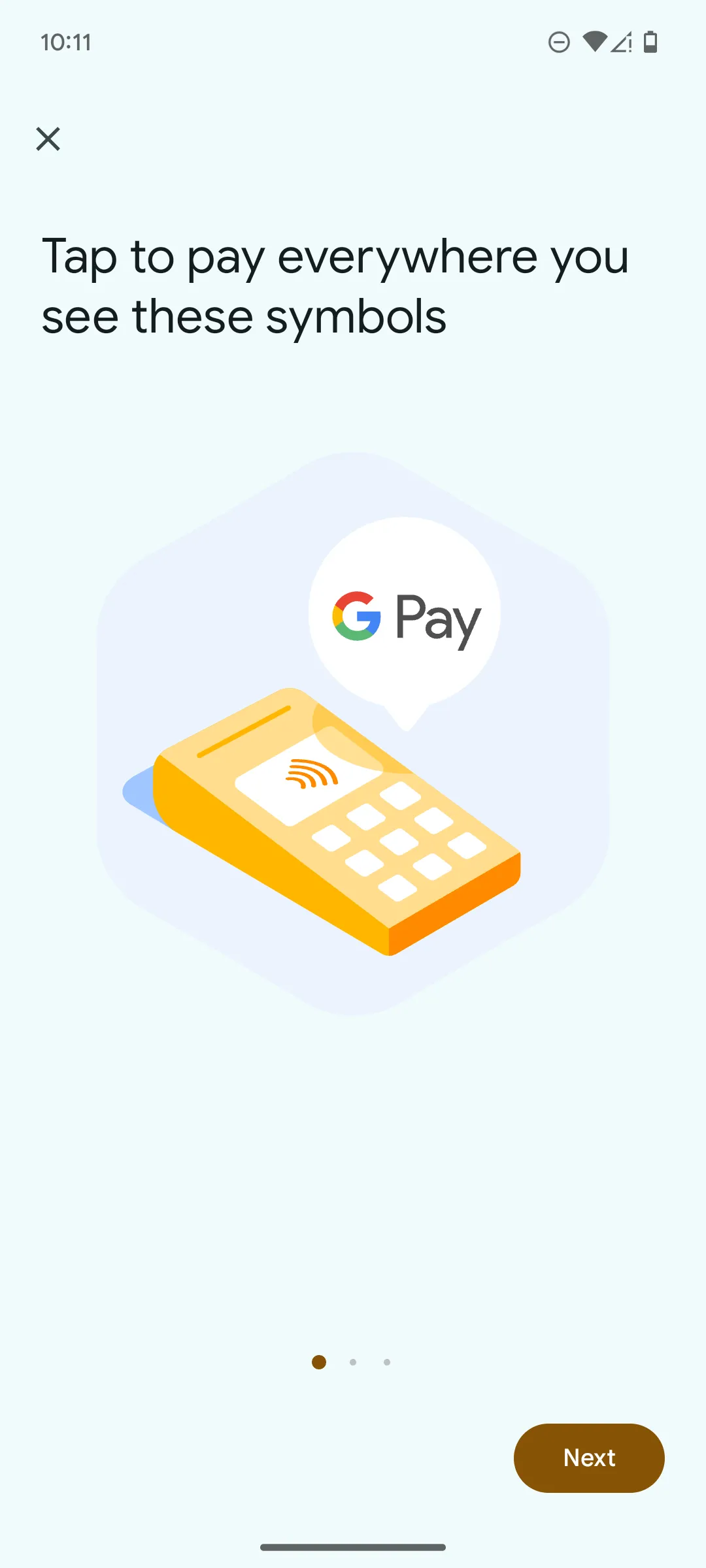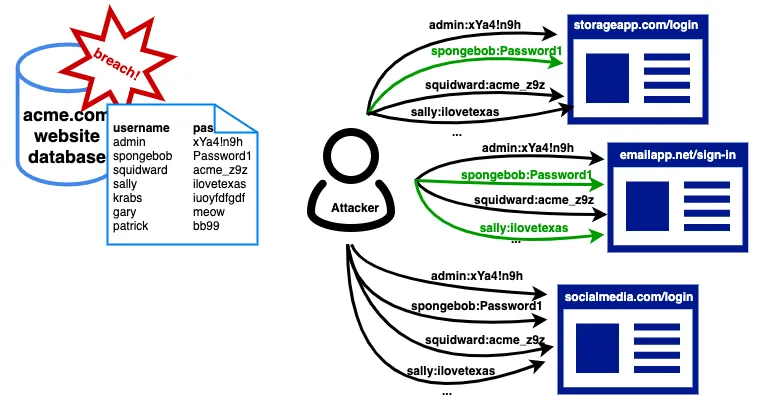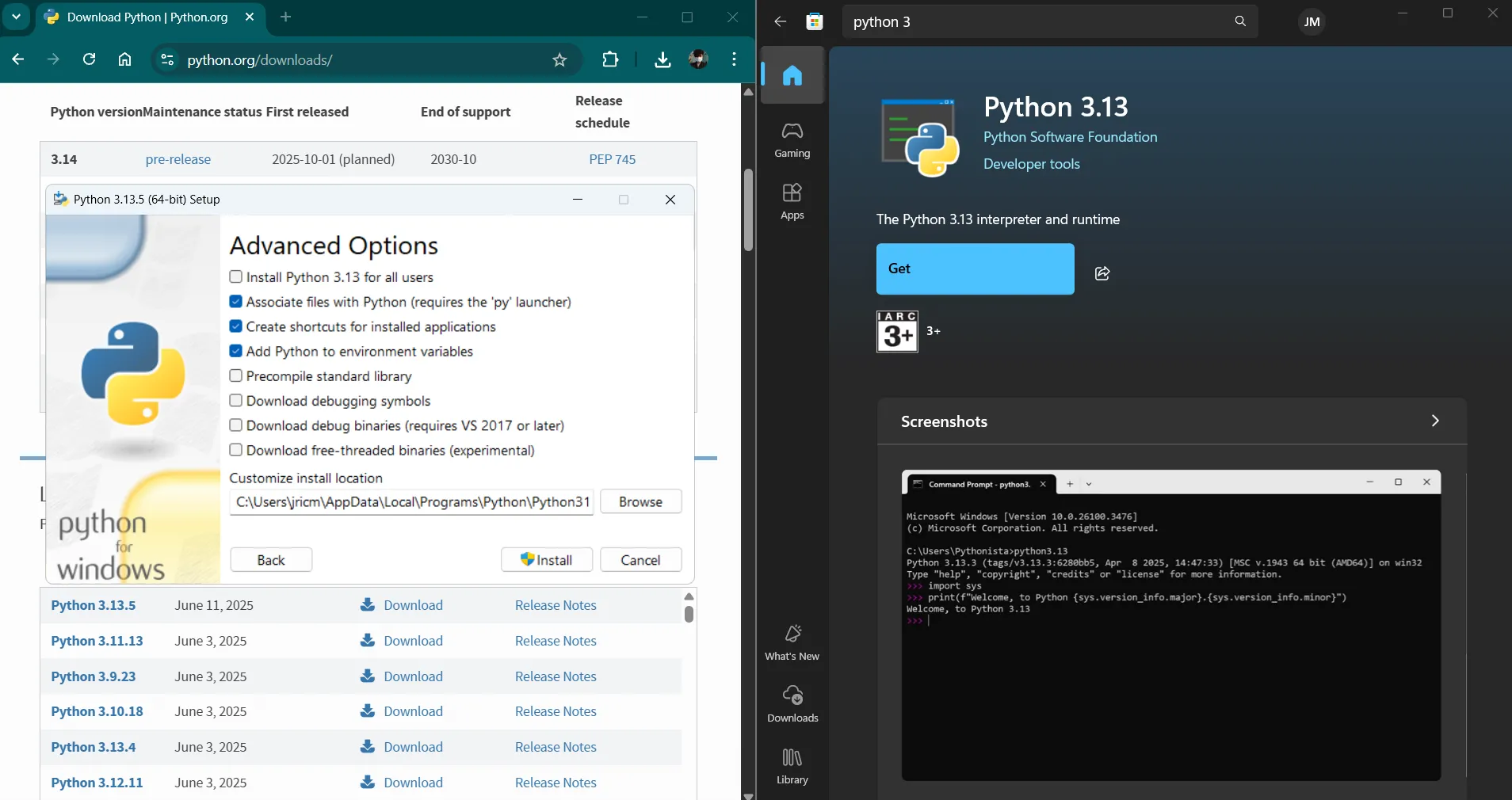Người dùng macOS cuối cùng cũng có thể dễ dàng sắp xếp nhiều cửa sổ mà không cần đến ứng dụng bên thứ ba. Tuy nhiên, khi nói đến khả năng chia màn hình và quản lý cửa sổ, Windows 11 vẫn chứng tỏ mình là người dẫn đầu, cung cấp trải nghiệm tối ưu và linh hoạt hơn nhiều so với đối thủ. Với tính năng Snap Layouts, Windows 11 giúp tối đa hóa không gian làm việc và nâng cao hiệu suất đa nhiệm cho người dùng.
Windows mang đến nhiều tùy chọn bố cục chia màn hình hơn
Tính năng chia cửa sổ (Window Tiling) trên macOS là một bước tiến đáng kể, không thể phủ nhận lợi ích mà nó mang lại. Tuy nhiên, một điểm mà Apple vẫn chưa bắt kịp chính là việc cung cấp cho người dùng nhiều cách để sắp xếp cửa sổ vào các vị trí khác nhau.
macOS cho phép bạn đặt các cửa sổ cạnh nhau, xếp chồng lên nhau và đặt mỗi cửa sổ vào một góc—tổng cộng là bốn cửa sổ. Bạn cũng có thể đặt một cửa sổ dọc bên cạnh hai cửa sổ nhỏ hơn, cho phép hiển thị ba cửa sổ cùng lúc trên màn hình.
Windows 11 cung cấp tất cả các tùy chọn đó và bổ sung thêm nhiều lựa chọn khác. Bạn có thể thiết lập ba cửa sổ cạnh nhau với kích thước cột đều nhau, hoặc sắp xếp hai cửa sổ trong đó một cửa sổ chiếm 75% màn hình và cửa sổ còn lại chiếm 25%. Ngoài ra, còn có tùy chọn đặt một cột nhỏ hơn ở hai bên của một cửa sổ trung tâm lớn, rất hữu ích khi làm việc với các dự án cần nhiều nghiên cứu. Số lượng tùy chọn bạn có thể thay đổi tùy theo kích thước và độ phân giải màn hình của bạn.
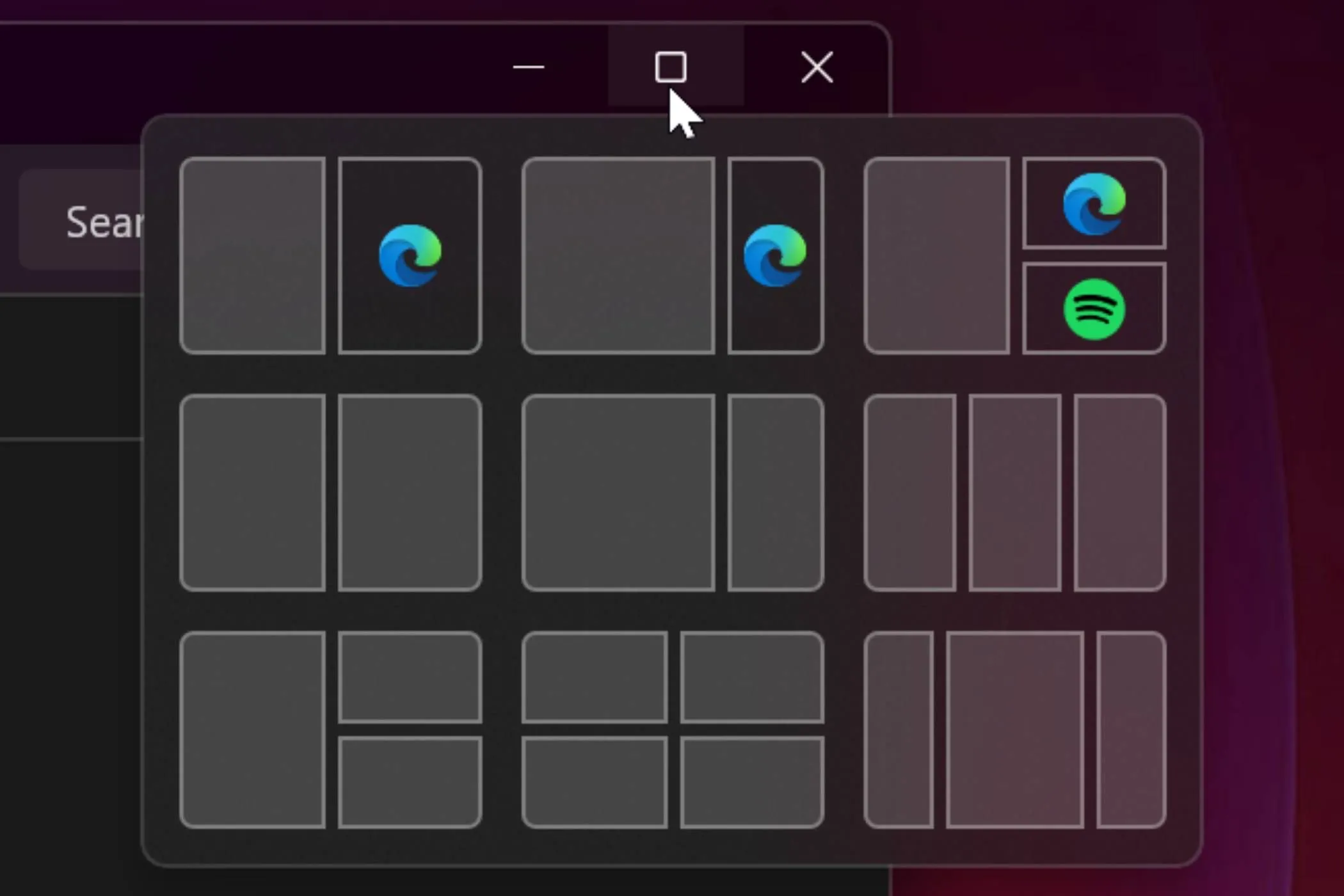 Menu lựa chọn bố cục chia cửa sổ đa dạng trên Windows 11
Menu lựa chọn bố cục chia cửa sổ đa dạng trên Windows 11
Điểm nổi bật thực sự của Windows 11 là khả năng tạo các bố cục chia cửa sổ tùy chỉnh bằng Fancy Zones, một tính năng nằm trong PowerToys—bộ công cụ miễn phí mà Microsoft cung cấp cho tất cả người dùng Windows.
Trình chọn bố cục pop-up của Windows dễ sử dụng hơn
Một điểm khác mà Windows Snap Layouts vượt trội so với Window Tiling trên macOS là trình chọn pop-up tiện lợi. Cả Windows và macOS đều cung cấp một cửa sổ pop-up nhỏ xuất hiện khi bạn di chuột qua nút phóng to của một cửa sổ. Mặc dù hữu ích, cửa sổ pop-up này đôi khi cần một chút thời gian để xuất hiện.
Tuy nhiên, Windows có một cửa sổ pop-up nhanh hơn nhiều mà bạn có thể tận dụng. Cửa sổ này xuất hiện bất cứ khi nào bạn kéo một cửa sổ lên giữa đỉnh màn hình. Nó cho phép bạn thả cửa sổ vào bất kỳ cấu hình nào mà Windows Snap Layouts cung cấp để chia màn hình nhanh hơn, đây cũng là cách mà nhiều người dùng thường xuyên sử dụng tính năng này.
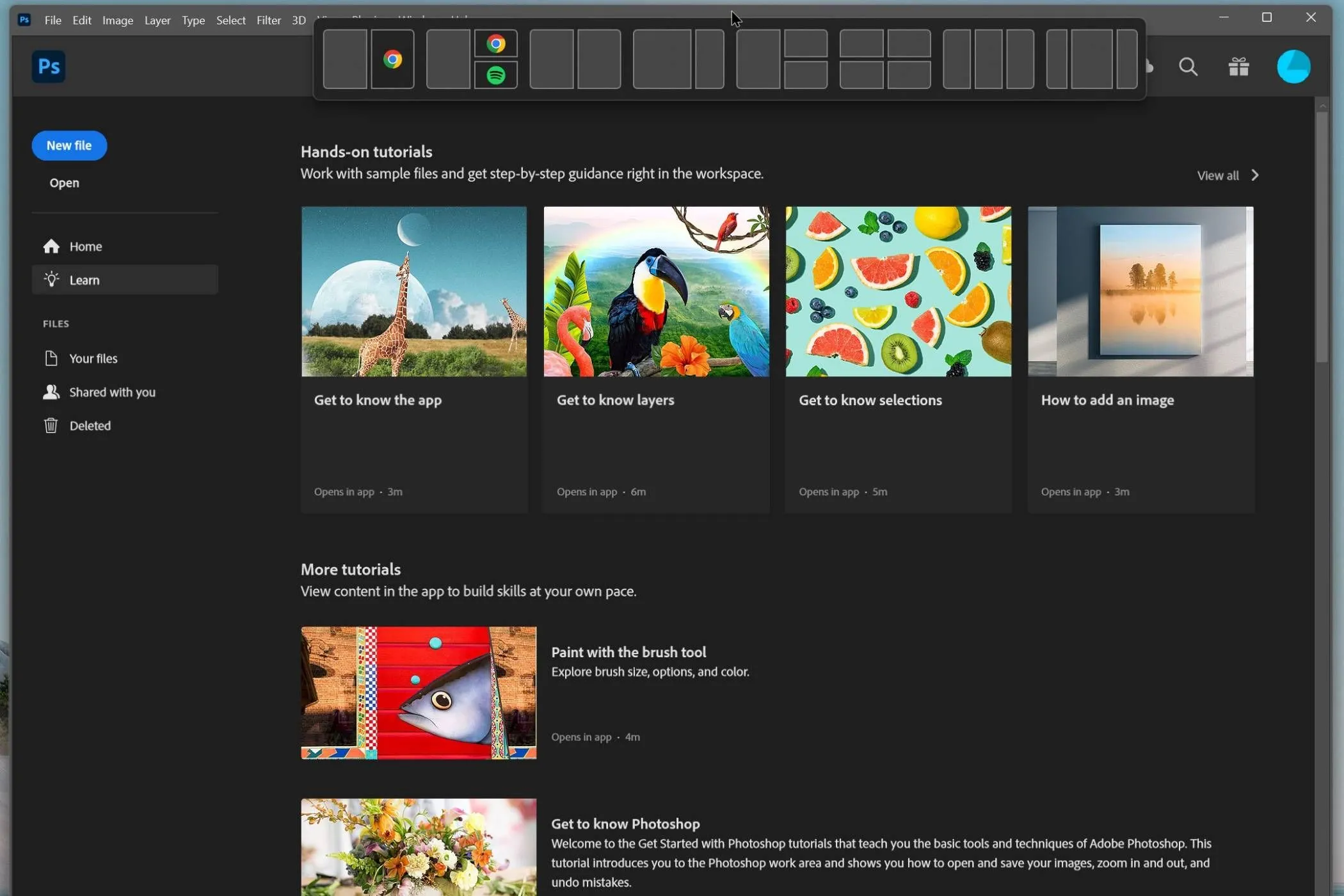 Kéo ứng dụng Photoshop lên đầu màn hình để hiển thị tùy chọn chia cửa sổ (Snap Layouts) trên Windows 11
Kéo ứng dụng Photoshop lên đầu màn hình để hiển thị tùy chọn chia cửa sổ (Snap Layouts) trên Windows 11
Tính năng này thường được bật theo mặc định. Nếu bạn đã vô tình tắt nó, đây là cách để bật lại:
Mở Settings > System > Multitasking để tìm các tùy chọn Snap windows. Nhấn vào mũi tên hướng xuống để xem tất cả các tùy chọn khác nhau. Nhấp vào hộp kiểm bên cạnh Show snap layouts when I drag a window to the top of my screen.
Chia cửa sổ bằng phím tắt hiệu quả hơn trên Windows
Một cách tiện lợi khác để sử dụng Windows Snap Layouts và Window Tiling là thông qua các phím tắt. Các phím tắt này cũng dễ sử dụng hơn trên Windows, vì bạn không cần phải nhấn quá nhiều nút để di chuyển cửa sổ của mình.
Trên macOS, bạn cần tương tác với ba phím khác nhau để di chuyển cửa sổ vào các vị trí chia màn hình: Fn + Control + phím mũi tên. Với Windows 11, bạn chỉ cần nhấn phím Windows và sau đó là phím mũi tên.
Mặc dù các phím tắt cung cấp ít vị trí chia màn hình hơn, nhưng chúng là một lựa chọn tuyệt vời nếu bạn đang cố gắng xếp chồng các cửa sổ cạnh nhau một cách nhanh chóng.
Apple cuối cùng cũng đã mang tính năng Window Tiling đến macOS, và người dùng không còn phải cài đặt ứng dụng bên thứ ba để tận dụng tính năng tuyệt vời này. Tuy nhiên, Windows vẫn cung cấp nhiều chức năng hơn, đặc biệt khi bạn xét đến các bố cục tùy chỉnh có thể tạo với Fancy Zones. Hy vọng Apple sẽ tiếp tục mở rộng Window Tiling trong macOS với nhiều bố cục và khả năng tùy chỉnh hơn trong tương lai. Cho đến lúc đó, Windows vẫn là lựa chọn hàng đầu cho khả năng quản lý cửa sổ hiệu quả.